Cara Membuat dan Menggunakan Email Alias
Diterbitkan: 2022-04-04Jika Anda memulai bisnis baru, Anda mungkin ingin menggunakan alamat email yang berbeda (selain alamat pribadi Anda) untuk mengirim dan menerima pesan. Namun, harus mengelola banyak akun dapat menyebabkan kesalahan dan pesan yang terlewat. Di sinilah email alias berguna.
Pada postingan kali ini, kita akan membahas apa itu email alias. Kami kemudian akan menunjukkan cara membuatnya di Gmail, dan cara mengirim dan menerima email sebagai alias. Mari kita mulai!
Apa itu Email Alias?
Email alias adalah alamat yang dapat Anda buat untuk tujuan tertentu, seperti langganan buletin atau korespondensi bisnis. Anda dapat mengelola alias Anda dari akun email yang ada.
Penting untuk diperhatikan bahwa alias bekerja sedikit berbeda dari alamat penerusan . Dengan alamat penerusan, email Anda diarahkan ke alamat email dengan kotak masuknya sendiri. Misalnya, email yang diterima di akun Gmail Anda mungkin diteruskan ke alamat email Microsoft 365 Anda. Email-email itu kemudian ada di dua tempat.
Namun, dengan alias, Anda tidak perlu membuat atau membayar layanan email tambahan. Alias email pada dasarnya adalah nama panggilan untuk satu kotak masuk email. Misalnya, Anda dapat menggunakan alamat Gmail untuk membuat variasi alias tanpa batas, tanpa harus menyiapkan akun baru. Satu salinan email ada karena hanya ada satu kotak masuk.
Email alias bisa sangat berguna jika Anda menjalankan bisnis kecil. Anda dapat membuat alias untuk pertukaran email internal. Anda bahkan dapat membuat beberapa untuk area yang berbeda di perusahaan Anda, seperti [email protected] , [email protected] , dan [email protected] . Dengan cara ini, Anda dapat mengelola semuanya dari satu akun, tanpa harus beralih di antara kotak masuk yang berbeda untuk memeriksa email Anda.
Selain itu, Anda dapat mengatur alias untuk berlangganan layanan tertentu atau untuk proyek sementara. Ini akan membantu Anda menjaga kotak masuk Anda tetap teratur, dan memisahkan korespondensi pribadi Anda dari email komersial atau promosi.
Cara Membuat Email Alias
Layanan email paling populer memungkinkan Anda membuat banyak alias. Dalam tutorial ini, kami akan menunjukkan cara membuatnya di Gmail.
Untuk memulai, buka akun Gmail Anda dan klik ikon Pengaturan di kanan atas layar. Kemudian pilih Semua Pengaturan :
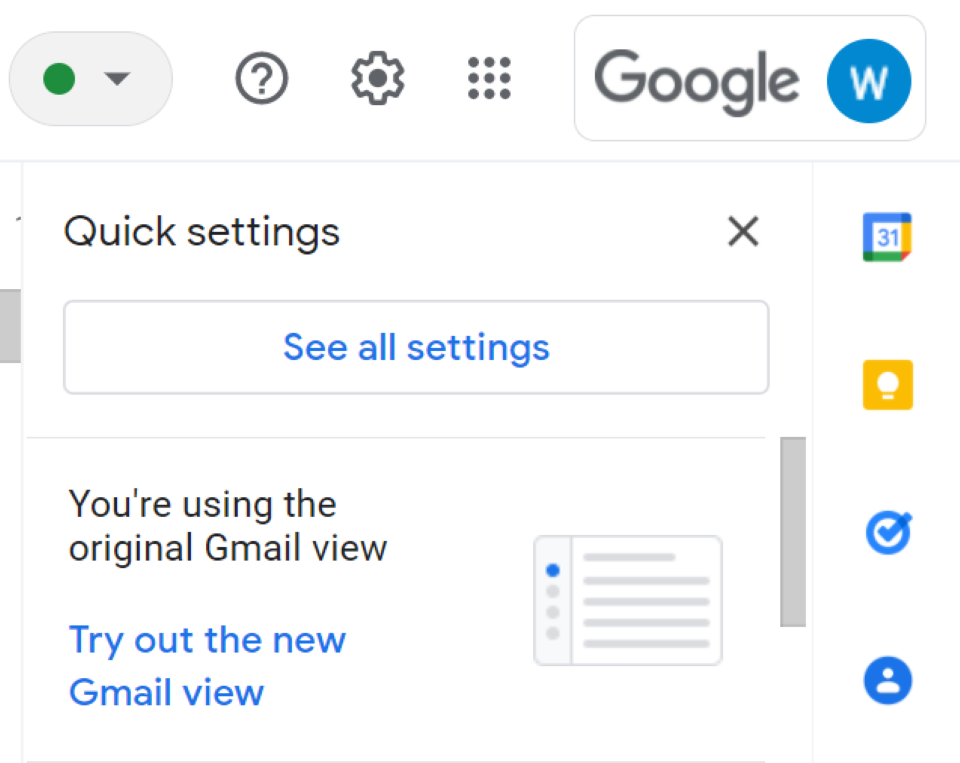
Selanjutnya, navigasikan ke tab Akun dan Impor . Di bagian Kirim email sebagai , klik Tambahkan alamat email lain :
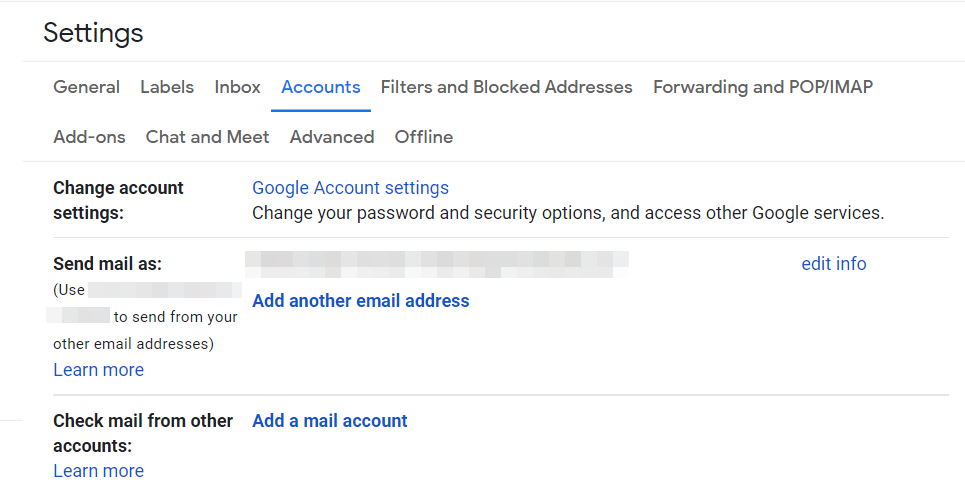
Jendela baru akan muncul. Di sini, Anda harus memasukkan beberapa informasi tentang alamat email lain yang Anda miliki:
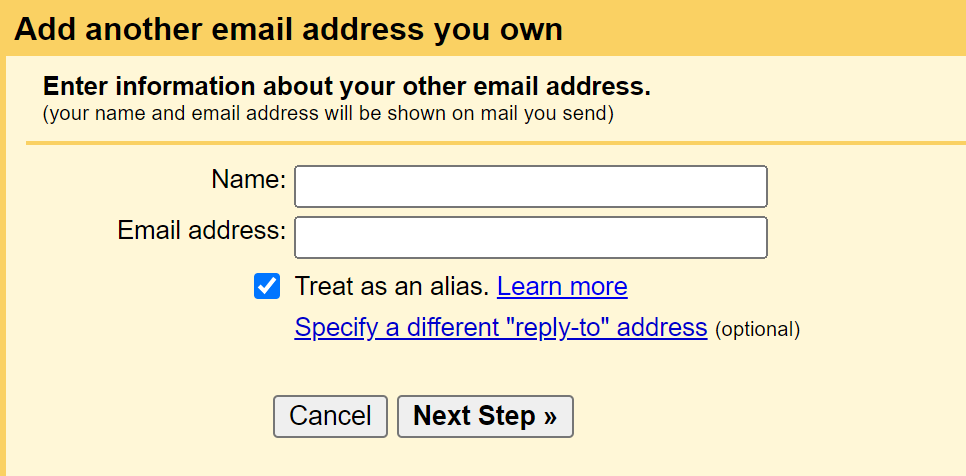
Pastikan kotak Perlakukan sebagai alias dicentang. Anda juga memiliki opsi untuk memasukkan alamat “balas ke” yang berbeda (di situlah ketika seseorang menekan balasan , mereka tidak akan melihat email dasar, tetapi alias sebagai penerima). Saat Anda siap, klik Langkah Berikutnya dan pilih Kirim Verifikasi .
Gmail sekarang akan mengirim email ke alamat yang baru saja Anda masukkan. Anda harus mengeklik tautan di dalam email itu untuk mengonfirmasi alamat. Itu saja — alias Anda telah disiapkan.
Jika Anda memiliki akun kantor atau sekolah, Anda juga dapat menyiapkan alias untuk pengguna lain dalam organisasi Anda. Pertama, Anda harus masuk ke konsol Google Admin. Perhatikan bahwa Anda harus menggunakan akun Google Workspace (bukan akun pribadi Anda):
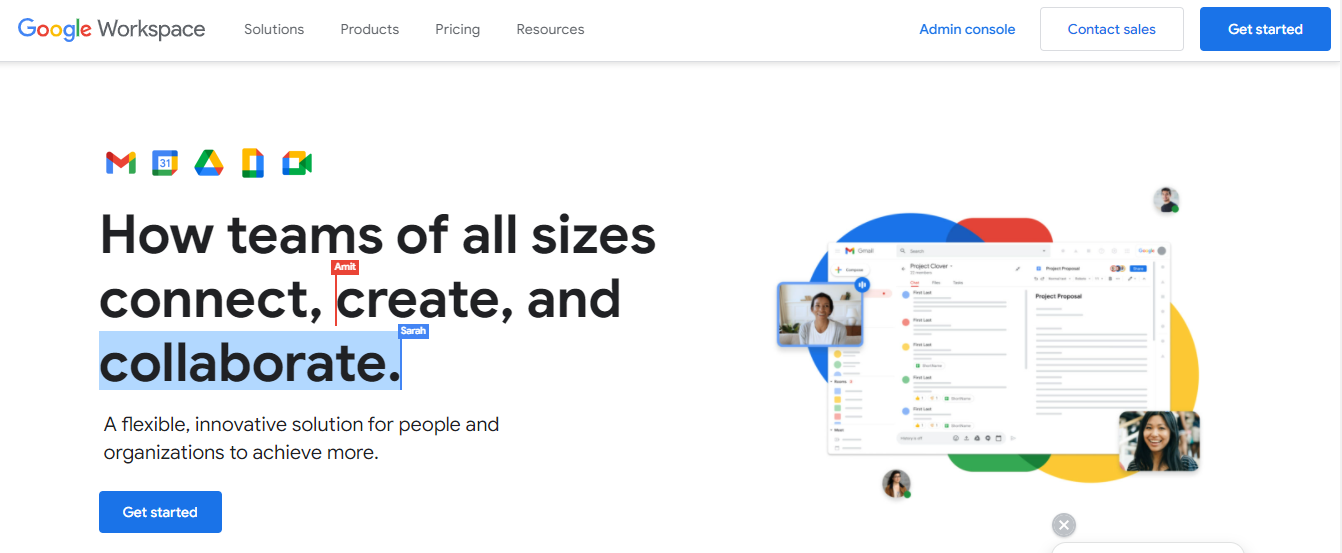
Di beranda Konsol Admin, navigasikan ke Pengguna dan pilih yang ingin Anda tambahkan alias. Kemudian pilih Add Alternative Emails dan klik Alternate email .

Selanjutnya, Anda harus memasukkan nama untuk alias. Ini akan muncul sebelum @ masuk alamat. Saat Anda siap, klik Simpan .
Anda dapat mengulangi langkah di atas untuk setiap alias baru yang ingin Anda buat. Perhatikan bahwa mungkin diperlukan waktu hingga dua jam bagi Anda untuk mulai menerima email di alamat ini.
Cara Menggunakan Email Alias
Setelah menyiapkan email alias, Anda dapat mulai mengirim email dari alamat ini. Saat Anda membuat pesan baru, Anda sekarang akan melihat baris Dari . Yang perlu Anda lakukan adalah memilih alias email yang ingin Anda gunakan:
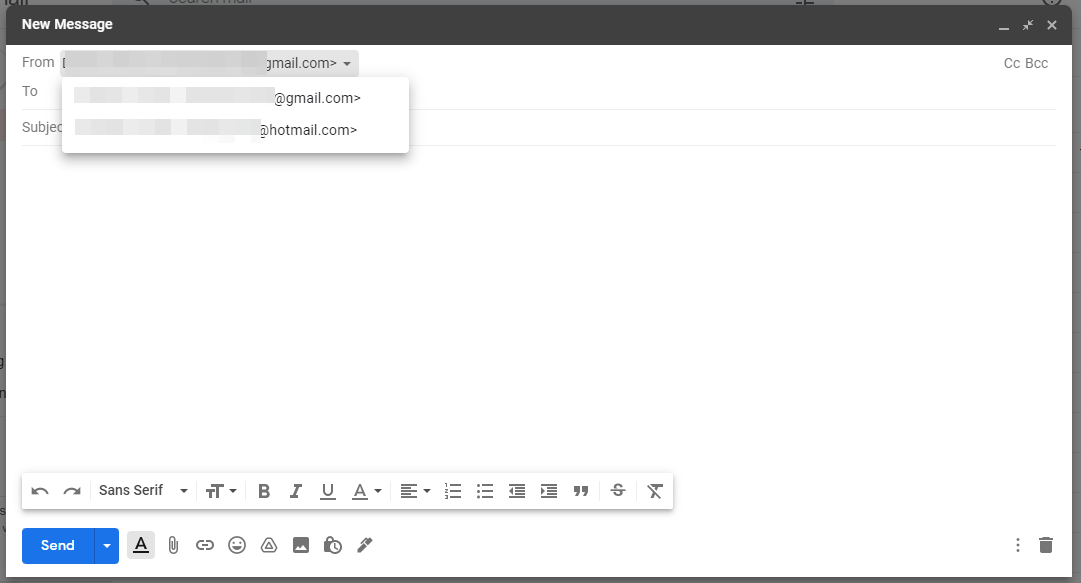
Anda juga dapat memeriksa email yang dikirim ke alias Anda di dalam kotak masuk Gmail Anda. Untuk mengatur ini, navigasikan ke Pengaturan > Semua Pengaturan , dan klik Akun dan Impor . Di bagian Periksa email dari akun lain , klik Tambahkan akun email :
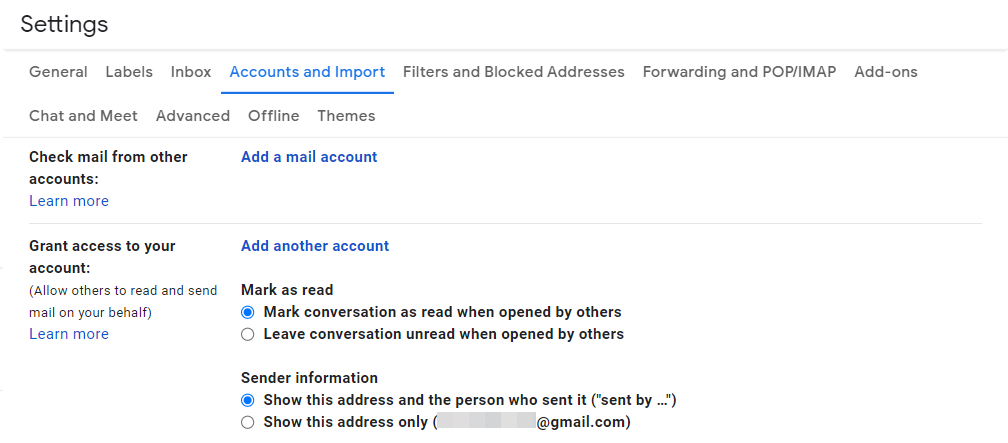
Di jendela yang muncul, masukkan alamat alias Anda:
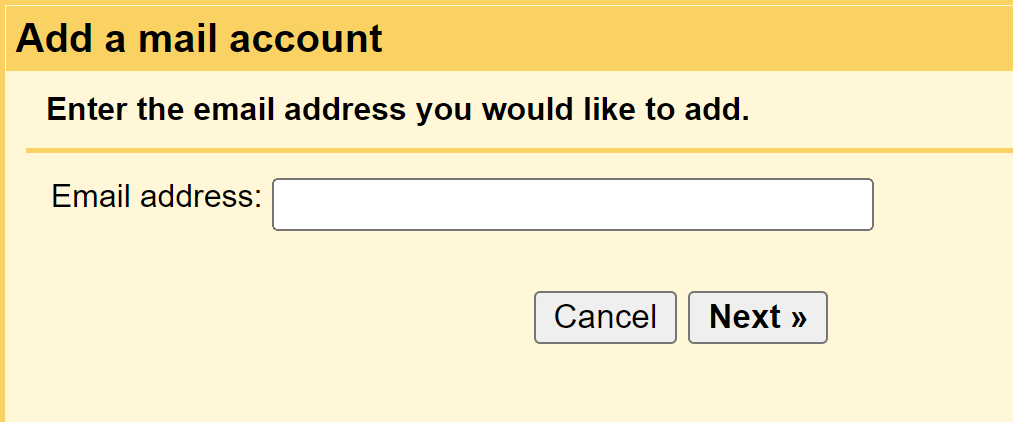
Kemudian, Anda dapat memilih untuk mengimpor email dari alias Anda, atau menautkan kedua akun dengan Gmailify:
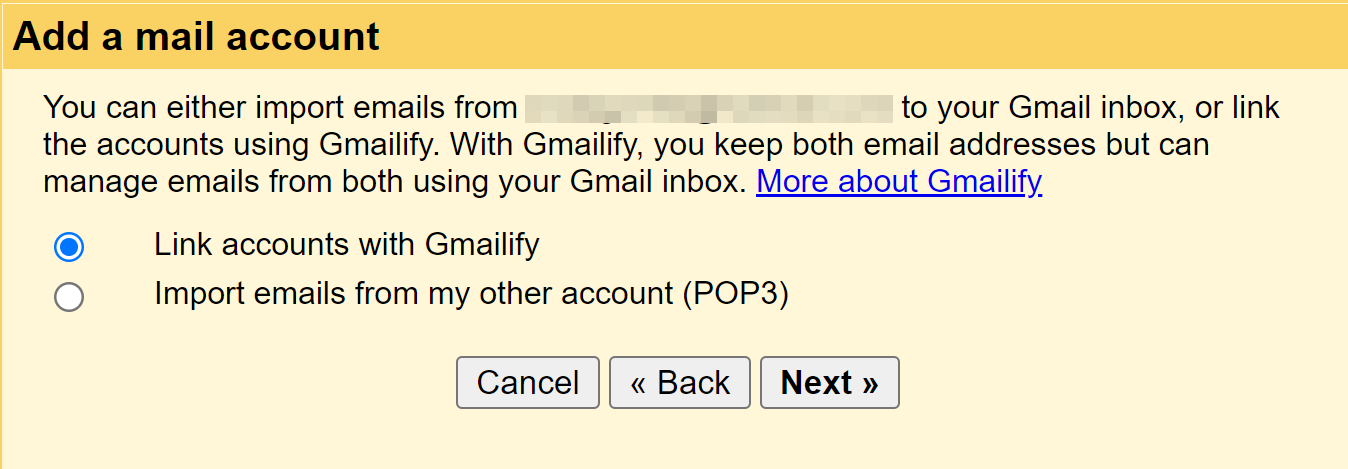
Jika Anda memilih yang terakhir, Anda akan dapat mengelola kedua alamat email dari kotak masuk Gmail yang sama. Saat Anda siap, klik Berikutnya dan verifikasi koneksi.
Itu saja – Anda sekarang akan menerima email yang dikirim ke alias Anda di kotak masuk Gmail Anda. Anda dapat memutuskan tautan akun kapan saja dengan menavigasi ke Setelan > Akun dan Impor .
Anda mungkin juga ingin membuat folder untuk email alias Anda. Dengan cara ini, Anda dapat membuat kotak masuk Anda lebih teratur. Untuk melakukan ini, navigasikan ke bilah Cari surat di Gmail dan klik ikon Tampilkan opsi pencarian :
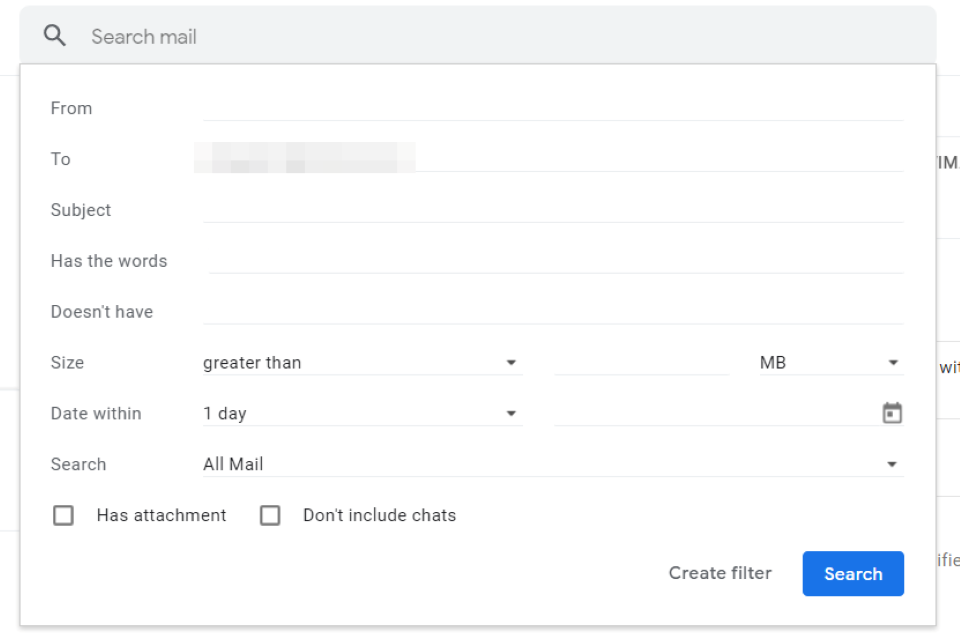
Di bidang Kepada , masukkan alamat alias Anda. Kemudian klik Buat filter .
Selanjutnya, Anda dapat memilih tindakan untuk email yang dikirim ke alias Anda:
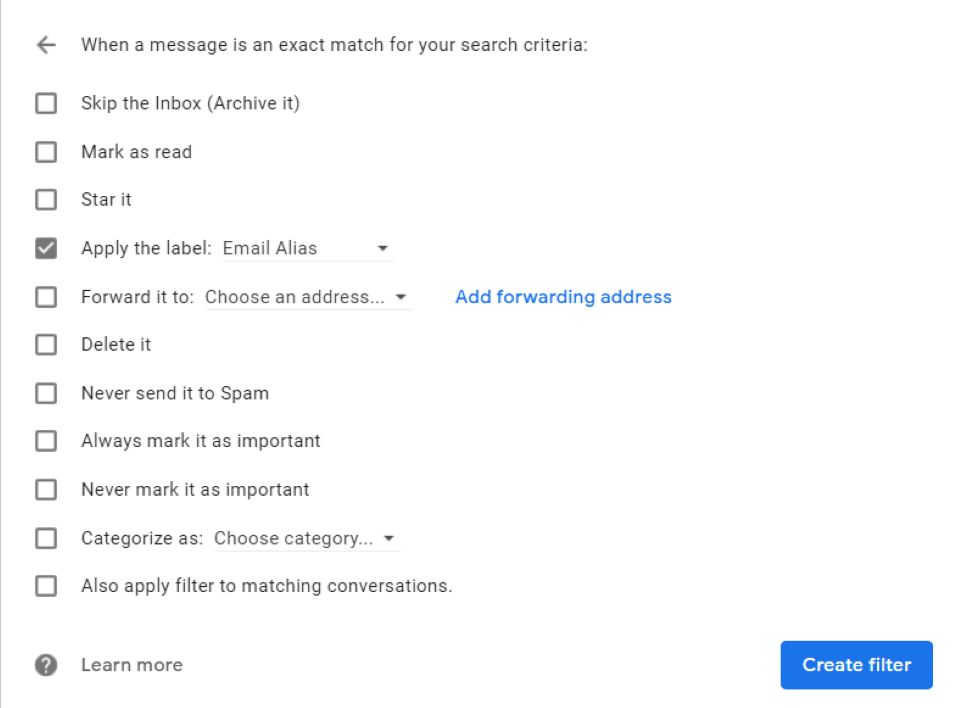
Jika Anda ingin membuat folder untuk itu, pilih opsi Terapkan label dan masukkan judul (misalnya, "Email Alias"). Setelah selesai, klik Buat filter lagi.
Kesimpulan
Jika Anda menyiapkan bisnis kecil atau proyek baru, Anda dapat mempertimbangkan untuk membuat email alias. Ini akan membantu Anda mengelola email pribadi dan profesional dari kotak masuk yang sama, sekaligus memisahkan dan mengaturnya. Ini juga menghemat ruang di server email Anda karena tidak meneruskan dari satu akun ke akun lainnya.
Google membuatnya sangat mudah untuk menyiapkan email alias untuk Anda sendiri dan pengguna lain dalam organisasi Anda. Yang perlu Anda lakukan hanyalah masuk ke akun Google Workspace atau Gmail, menambahkan alamat email alternatif, dan mengonfirmasi kepemilikan untuk mulai menerima dan mengirim pesan melalui alias baru Anda. Layanan email lain yang bukan Gmail bekerja dengan cara yang sama.
Apakah Anda memiliki pertanyaan tentang penggunaan email alias? Beri tahu kami di bagian komentar di bawah!
Gambar Unggulan melalui Eny Setiyowati / shutterstock.com
